iPod touch Användarhandbok
- iPod touch Användarhandbok
- Nyheter i iOS 13
- Din iPod touch
-
- Väcka och låsa upp
- Lära dig grundläggande gester
- Justera volymen
- Ändra eller stänga av ljudet
- Nå funktioner från låsskärmen
- Öppna appar på hemskärmen
- Ta en skärmavbild eller göra en skärminspelning
- Ändra eller låsa skärmriktningen
- Ändra bakgrundsbilden
- Söka med iPod touch
- Använda AirDrop till att skicka objekt
- Utföra snabbåtgärder
- Använda och anpassa Kontrollcenter
- Visa och ordna vyn Idag
- Ladda och övervaka batteriet
- Lär dig vad statussymbolerna betyder
- Resa med iPod touch
-
- Kalkylator
-
- Visa bilder och videor
- Redigera bilder och videor
- Redigera Live Photo-bilder
- Ordna bilder i album
- Söka i Bilder
- Dela bilder och videor
- Visa minnen
- Hitta personer i Bilder
- Bläddra i bilder efter plats
- Använda iCloud-bilder
- Dela bilder med Delade album på iCloud
- Använda Min bildström
- Importera bilder och videor
- Skriva ut bilder
- Genvägar
- Aktier
- Tips
- Väder
-
-
- Starta om iPod touch
- Tvinga iPod touch att starta om
- Uppdatera iOS
- Säkerhetskopiera iPod touch
- Återställa iPod touch-inställningarna till förvalen
- Återskapa allt innehåll från en säkerhetskopia
- Återskapa köpta och raderade objekt
- Sälja eller ge bort iPod touch
- Radera allt innehåll och alla inställningar
- Återställa iPod touch till fabriksinställningarna
- Installera eller ta bort konfigurationsprofiler
-
- Komma igång med hjälpmedelsfunktioner
-
-
- Aktivera och öva på VoiceOver
- Ändra inställningar för VoiceOver
- Lära dig VoiceOver-gester
- Styra iPod touch med VoiceOver-gester
- Styra VoiceOver med rotorn
- Använda tangentbordet på skärmen
- Skriva med fingret
- Använda VoiceOver med Magic Keyboard
- Skriva punktskrift på skärmen med hjälp av VoiceOver
- Använda en punktskriftsdisplay
- Anpassa gester och kortkommandon
- Använda VoiceOver med en pekenhet
- Använda VoiceOver i appar
- Zoom
- Förstorare
- Skärm och textstorlek
- Rörelse
- Talat innehåll
- Syntolkning
-
- Copyright
Hitta platser i Kartor på iPod touch
Använd appen Kartor ![]() till att hitta sevärdheter och tjänster med mera.
till att hitta sevärdheter och tjänster med mera.
Om du installerar appar med karttillägg kan du kanske göra saker som att boka bord på en restaurang och boka skjuts så att du kan ta dig dit. Du hittar appar som fungerar med Kartor i App Store.
Söka efter en plats
Fråga Siri. Du kan t.ex. säga: ”Visa Öresundsbron.” Läs om hur du frågar Siri.
Du kan också trycka på sökfältet och sedan börja skriva.
Du kan söka på olika sätt. Exempel:
Korsning (”Östgötagatan och Folkungagatan”)
Område (”Birkastan”)
Landmärke (”slottet”)
Postnummer (”115 57”)
Företag (”bio”, ”restauranger Paris”, ”Apple Inc New York”)
Om du vill se alla träffar sveper du uppåt från sökkortet.
Obs! Om du ser ett informationskort istället för sökfältet trycker du på ![]() högst upp till höger på informationskortet.
högst upp till höger på informationskortet.
Hitta sevärdheter, tjänster med mera i närheten
Fråga Siri. Du kan t.ex. säga: ”Hitta en bensinstation” eller ”Hitta kaffe i närheten”. Läs om hur du frågar Siri.
Du kan också trycka på sökfältet, trycka på en kategori (som Livsmedel eller Hotell) och sedan göra något av följande:
Visa alla träffar för kategorin: Svep uppåt på informationskortet.
Ändra det område som söks av: Dra kartan till ett annat område eller zooma in eller ut och tryck sedan på knappen Sök här längst ned på informationskortet.
Se mer information om ett resultat: Tryck på objektet på informationskortet.
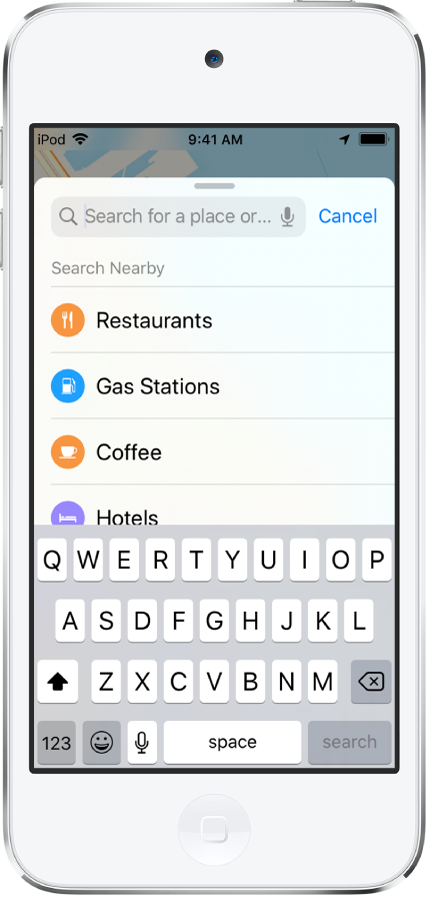
Tips: Använd widgeten Kartor i närheten för att snabbt hitta sevärdheter och tjänster. Se Lägga till och ordna widgetar i vyn Idag.
Förslag om platser i närheten är inte tillgängligt i alla regioner. Se webbplatsen Tillgängliga funktioner i iOS och iPadOS.
Hitta rätt på flygplatser, tåg- eller busstationer eller på det stora köpcentret
Gör något av följande:
När du är på plats: Öppna Kartor och tryck på
 för att visa din aktuella plats. Tryck sedan på Visa insidan, eller zooma in, och tryck på bläddringsknappen längst ned på informationskortet.
för att visa din aktuella plats. Tryck sedan på Visa insidan, eller zooma in, och tryck på bläddringsknappen längst ned på informationskortet.Innan du kommer till platsen: Sök efter platsen i Kartor eller dra kartan för att visa platsen. Zooma in och tryck sedan på bläddringsknappen.
Om du vill hitta tjänster i närheten trycker du på en kategori (som Mat, Toaletter eller Gater) på informationskortet och sveper sedan uppåt för att se alla träffar listade i alfabetisk ordning.
Tryck på en träff för att se mer information om den.
Om du vill visa kartan för ett annat våningsplan trycker du på knappen som visar våningsplanet (zooma in om du inte ser knappen).
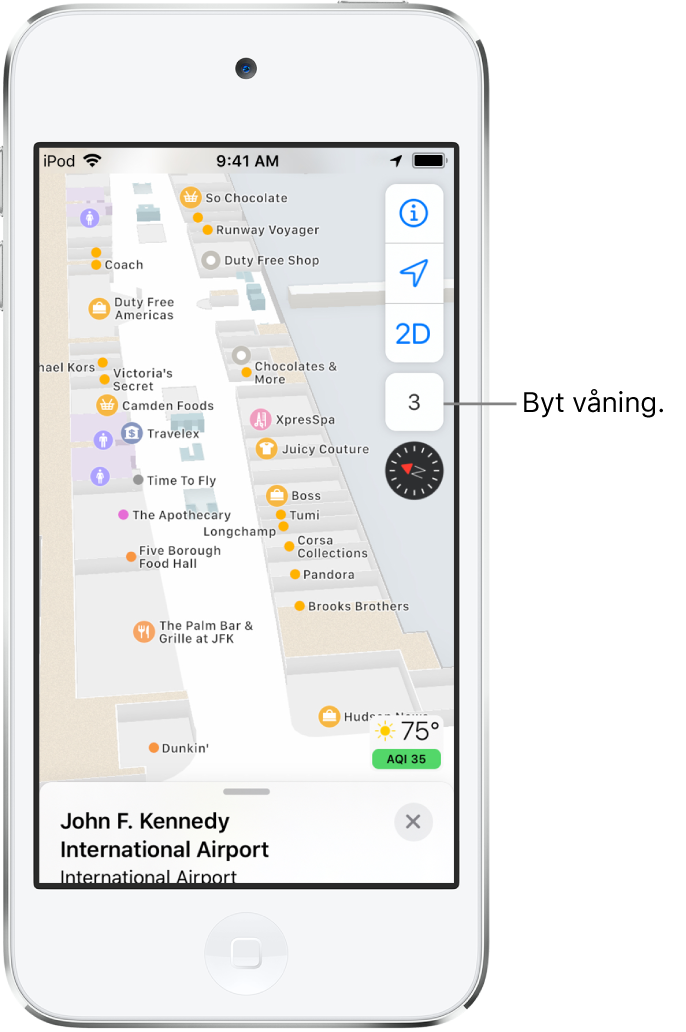
Obs! Inomhuskartor för flygplatser, buss- eller tågstationer och köpcenter är inte tillgängliga i alla regioner. Se webbplatsen Tillgängliga funktioner i iOS och iPadOS.
Hitta eller ta bort dina senast visade platser snabbt
Om du vill se en lista över platser som du nyligen har sett sveper du uppåt från överkanten av sökkortet och rullar sedan till nederkanten av kortet.
Om du vill radera ett objekt från listan sveper du det åt vänster. Du kan också trycka på Visa alla direkt ovanför listan och sedan göra något av följande:
Radera en grupp: Tryck på Rensa ovanför gruppen.
Radera ett enskilt objekt: Svep objektet åt vänster.
Se även Radera viktiga platser.